إصلاح الزر "نعم" مفقود في "التحكم في حساب المستخدم" على نظام التشغيل Windows 11
سنعرض لك اليوم ما يجب فعله إذا كان الزر "نعم" مفقودًا في شاشة "التحكم في حساب المستخدم" في نظام التشغيل Windows 11. يعد التحكم في حساب المستخدم (ببساطة UAC) نظام أمان مضمنًا في Windows 11 يمنع تغييرات البرامج والأجهزة غير المصرح بها على جهاز الكمبيوتر الخاص بك. يطلب التحكم في حساب المستخدم موافقة المسؤول عندما يحاول المستخدم أو التطبيق تثبيت برنامج أو تعديله أو إلغاء تثبيته ، أو تغيير الإعدادات ، أو حذف الملفات ذات المهام الحرجة ، وما إلى ذلك.
الإعلانات
قدمت Microsoft التحكم في حساب المستخدم في نظام التشغيل Windows Vista ، وكان الأمر بمثابة فوضى كبيرة مزعجة. لحسن الحظ ، فإن التحكم في حساب المستخدم في الوقت الحاضر أقل تدخلاً. تسمح Microsoft للمستخدمين بتخصيص هذه الميزة لإيجاد توازن مثالي بين الأمان والراحة.
على الرغم من كونه أقل إزعاجًا في الإصدارات الحديثة من Windows ، إلا أن التحكم في حساب المستخدم قد يحير المستخدم بسلوك غير متوقع. حتى المستخدمين الذين لديهم امتيازات المسؤول قد يواجهون موقفًا عندما يكون الزر "نعم" غير متاح على شاشة التحكم بحساب المستخدم. ستوضح لك هذه المقالة كيفية حل هذه المشكلة.
👉 يكون الزر "نعم" مفقودًا إذا لم يتم تضمين حساب المستخدم الحالي في مجموعة "المسؤولين" التي تم إنشاؤها ، ولم تعد هناك حسابات مستخدمين نشطة تتمتع بحقوق المسؤول.

لاستعادة المفقودين نعم في UAC ، فأنت بحاجة إلى تشغيل Windows 11 في الوضع الآمن ، وإضافة حساب المستخدم الخاص بك إلى مجموعة Administrators المضمنة باستخدام موجه الأوامر المرتفع. هنا كيف تفعل ذلك.
إصلاح الزر "نعم" المفقود في "التحكم في حساب المستخدم" على نظام التشغيل Windows 11
- للبدء ، أعد تشغيل الكمبيوتر في الوضع الآمن. إذا كنت مستخدمًا جديدًا لنظام التشغيل Windows 11 ، فإليك دليل يصف ذلك كيفية تشغيل Windows 11 في الوضع الآمن.
- في الوضع الآمن ، اضغط على يفوز + ص واكتب cmd.exe في مربع التشغيل. صحافة كنترول + تحول + يدخل لفتح موجه الأوامر كملف مدير.

- عند مطالبتك بكلمة مرور ، ما عليك سوى النقر فوق "نعم" ، حيث لا توجد كلمة مرور افتراضية لحساب المسؤول المدمج. هذا الحساب المدمج هو عادة معاق (مخفي) ، لكن هو نشيط في الوضع الآمن.

- أدخل الآن الأمر التالي في موجه الأوامر:
صافي مسؤولي المجموعة المحلية. تذكر أن تحل محل بالاسم الصحيح لملفك الشخصي. فمثلا،/add صافي مسؤولي المجموعة المحلية winaero / إضافة.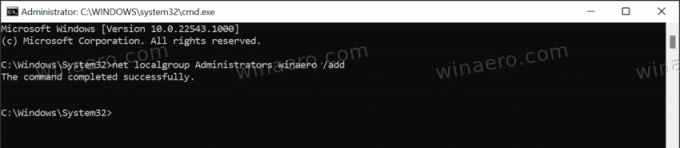
- الآن، أعد تشغيل Windows 11 وقم بتسجيل الدخول باستخدام حساب المستخدم الخاص بك من الأمر أعلاه. ال نعم سيكون الزر متاحًا الآن على شاشة التحكم بحساب المستخدم.
هذا هو.

